Cara Menggunakan Rekaman Suara di Google Documents, Mengetik untuk Menyederhanakan

Gambar Google Dokumen. (Google)
Kelasmekanik.com – Temukan cara menggunakan Pengetikan Suara di Google Documents untuk memudahkan pengetikan? Ikuti tutorial Google Documents yang disusun oleh tim HiTekno.com di bawah ini.
Layanan Google Docs adalah perangkat lunak pengolah kata yang bekerja seperti Microsoft Word. Google Documents memiliki lebih banyak manfaat daripada Microsoft Word.
Google Docs memiliki akses yang mudah karena proses dan dokumen berada di cloud atau online. Selain itu, Google Documents juga memiliki beberapa fitur menarik.
Salah satunya adalah fitur pengetikan suara. Dengan fitur ini, mengetik dokumen akan lebih mudah dan cepat selesai. Penulisan suara adalah fitur yang dapat menerjemahkan sebuah kata menjadi teks. Anda tinggal mengatakan apa yang ingin Anda tulis di sebelah speaker.
Kemudian, dengan menggunakan program text-to-speech, kata tersebut akan ditulis dalam dokumen itu sendiri. Ada banyak manfaat dan kemudahan untuk mendapatkan dari mulut ke mulut. Salah satunya, tentu saja, adalah penggunaan waktu.
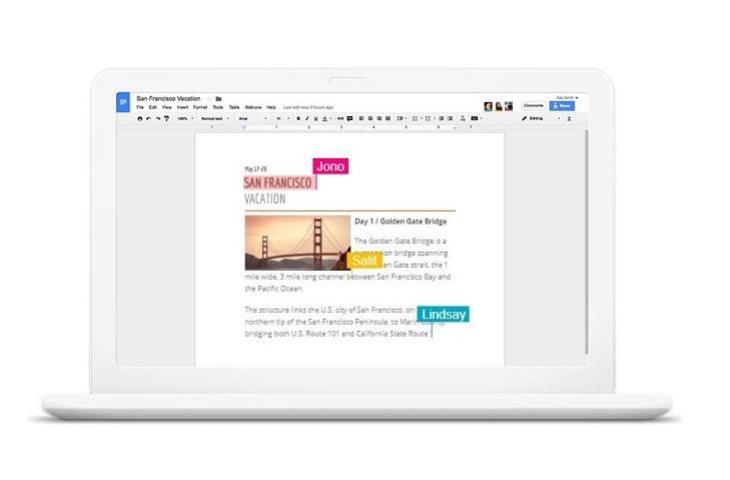
Gunakan tutorial Google Documents berikut tentang cara menggunakan pengetikan suara di Google Documents yang telah disiapkan HiTekno.com untuk Anda.
Cara menggunakan pengetikan suara di Google Documents
- Masuk ke akun Gmail Anda dan buka Google Documents
- lalu pilih menu Alat.
- Klik opsi Pengetikan Suara. Setelah itu akan muncul panel tipe suara berupa microphone.
- Aktifkan mikrofon dan izinkan Google Dokumen menggunakan mikrofon Anda.
Catatan: Biasanya, setelah panel pengetikan suara ditekan, akan muncul pemberitahuan yang meminta izin untuk mengakses teks. Jika tidak muncul, silakan klik panel gambar kamera di kolom web dan izinkan Google Documents menggunakan mikrofon.
- Selanjutnya, pastikan bahasa yang digunakan sudah benar.
- Uji kualitas ini dengan mengucapkan beberapa kata.
Catatan: Jika kata-katanya tidak cocok, pastikan bahasa yang digunakan sudah benar. Pastikan mikrofon Anda terbuka dan berfungsi dengan baik. Jika laptop atau ponsel cerdas Anda memiliki kabel yang buruk, gunakan earphone berkabel atau gunakan kabel eksternal.
Fitur ini sangat bergantung pada metode pengenalan suara. Pengenalan suara adalah teknologi yang memungkinkan mesin atau komputer mengenali bahasa lisan.
Ini adalah metode penggunaan teks suara di Google Documents yang dapat Anda gunakan. Semoga berhasil dengan tutorial Google Documents di atas.
Asisten: Pasha Aiga Wilkins
Sumber Artikel: https://www.hitekno.com/gadget/2022/03/25/183616/cara-menggunakan-voice-typing-di-google-docs-ngetik-jadi-mudah
